일반적인 Facebook 영상 채팅 문제 해결
페이스북을 오래 사용하셨다면 페이스북 영상채팅 기능을 알고 계실 거라 생각합니다. 나는 이것이 당신에게 새로운 것이 아니라고 생각합니다. 하지만 어떤 이유로 들어보지 못했다면 실제로 플러그인 및 오디오 시스템이 지원하는 화상 회의 기술을 통해 온라인 Facebook 친구와 얼굴을 맞대고 연결해 주는 기능입니다. 랩탑에 웹캠이 설치되어 있거나 랩탑 또는 데스크탑에 이상적인 외부 웹캠을 사용해야 합니다.
Facebook에 가입한 이후로 저는 이 Facebook 영상 통화 기능을 사용하여 전 세계의 친구들과 연결합니다. 나는 메시징 섹션에 있는 가상 버튼을 한 번만 클릭하여 친구들과 영상 채팅을 합니다. 이 기능을 자주 사용하기 때문에 전화를 걸기 전이나 친구와 화상 채팅을 하는 동안 몇 가지 문제와 장애에 직면했습니다. 당신도 화상 통화 기능에 몇 가지 문제에 직면했다고 생각합니다. 페이스북 영상 채팅 기능은 스카이프와 마찬가지로 스카이프에 의해 구동됩니다. 이 화상 통화 기능에는 몇 가지 버그가 있습니다. 이러한 일반적인 Facebook 화상 채팅 문제 중 일부를 해결하려면 기능 문제 해결을 수행해야 합니다.
간단히 말해서 Facebook 화상 채팅에는 많은 문제가 있으며 유일한 방법은 문제를 식별하고 해결하여 해결하는 것입니다. 따라서 이러한 일반적인 Facebook 화상 채팅 문제를 식별하고 가능한 문제 해결 솔루션을 제공하는 방법으로 바로 이동하겠습니다.
- 문제 1: 화상 통화 플러그인을 설치하여 채팅을 시작하는 방법을 모릅니다.
- 문제 2: 전화를 걸거나 받을 수 없음
- 문제 3: 전화를 걸거나 걸려오는 전화를 받을 때마다 통화가 끊어집니다.
- 문제 4: 화상 통화 버튼이 없습니다
- 문제 5: 친구를 볼 수 없거나 친구가 웹캠을 통해 얼굴을 볼 수 없습니다.
- 문제 6: Facebook 화상 통화 품질을 개선하는 방법
- 문제 7: 헤드셋/마이크가 작동하지 않는 경우
- 문제 8: Facebook 화상 통화 플러그인을 제거하는 방법을 모릅니다.
- 문제 9: "영상 통화를 지원하는 소프트웨어를 일시적으로 사용할 수 없습니다"라는 오류 메시지가 표시됩니다.
- 문제 10: "소프트웨어를 일시적으로 사용할 수 없음"과 같은 오류 메시지가 표시되는 경우
문제 9: "영상 통화를 지원하는 소프트웨어를 일시적으로 사용할 수 없습니다"라는 오류 메시지가 표시됩니다.
솔루션: 이 오류를 수정하려면 소프트웨어와 컴퓨터를 업데이트해야 합니다. 1GB RAM 이상의 Intel Core 2GHz 이상의 프로세서를 사용하고 있는지 확인하십시오. 브라우저를 확인할 수도 있습니다. 전화 접속 네트워크를 사용하는 경우 광대역을 약 500kbps 다운스트림 및 업스트림으로 전환합니다.
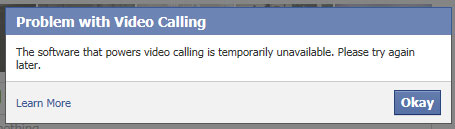
위는 일반적인 Facebook 영상 채팅 문제를 해결하는 방법에 대한 몇 가지 일반적인 지침입니다. 나는 일반적인 문제와 그 해결 방법에 대한 단계별 지침을 식별하려고 노력했습니다. 전화를 걸거나 받을 때 발생할 수 있는 다른 많은 문제가 있습니다. 문제를 해결하는 방법에 대한 문제에 직면해 있다는 것을 알게 되면 저희에게 연락하십시오. 귀하의 문제에 대한 가능한 해결책이 무엇인지 파악하는 데 확실히 도움이 될 것입니다.

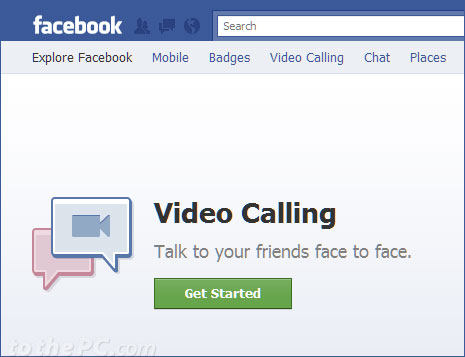
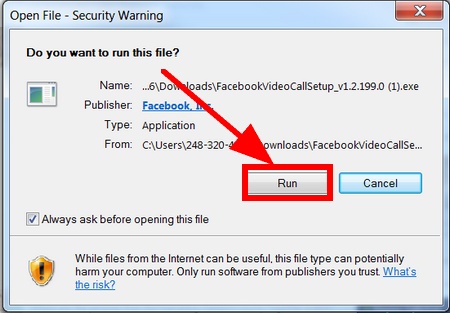
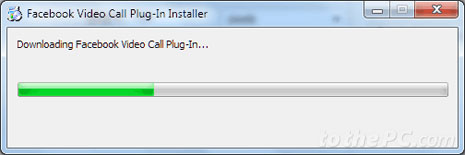
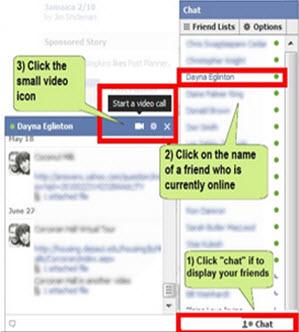
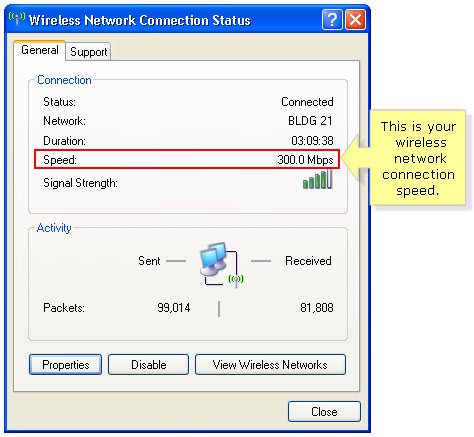
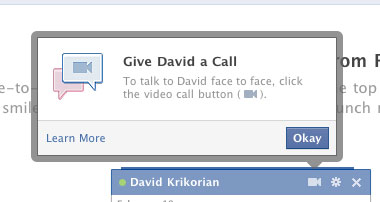

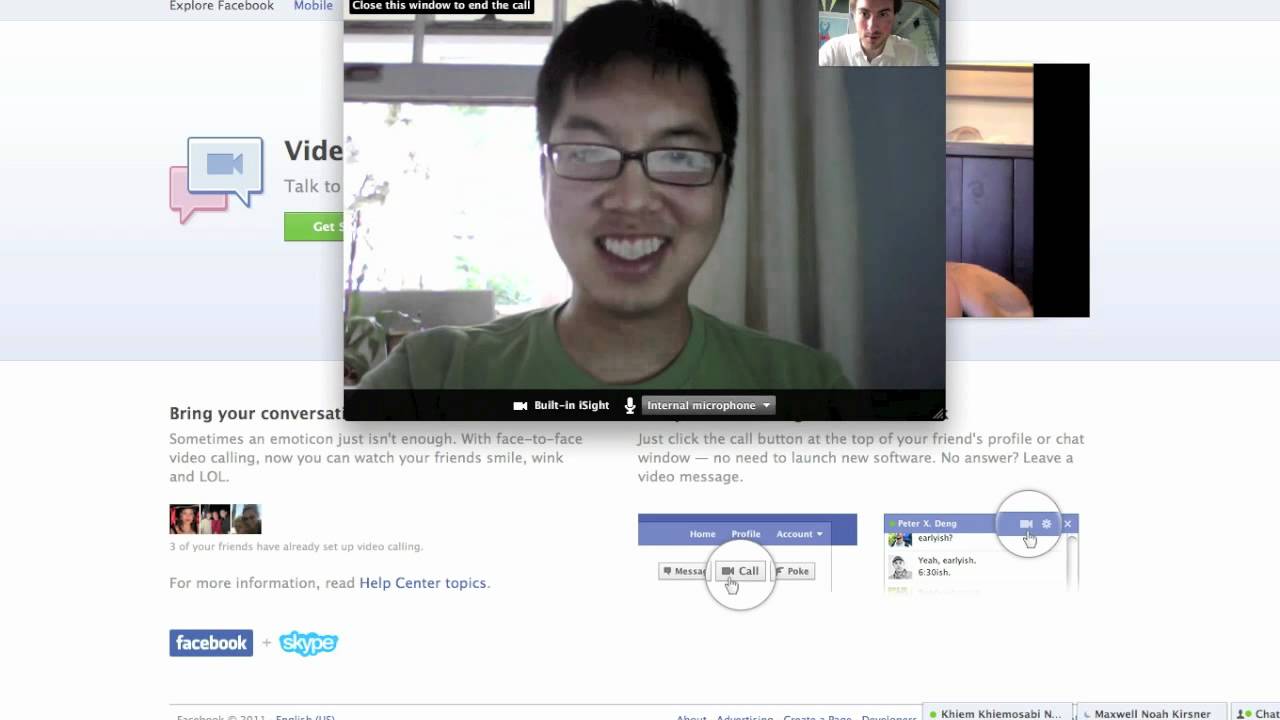
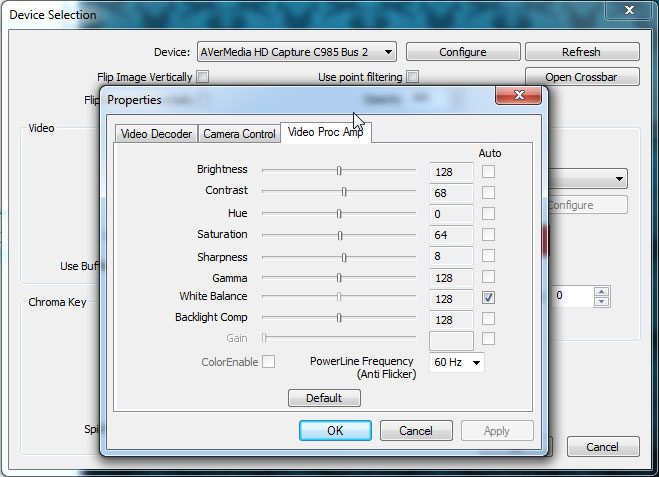
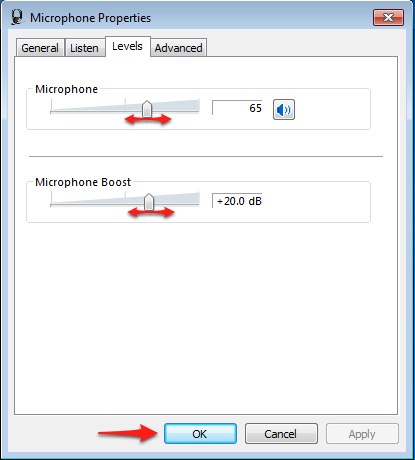
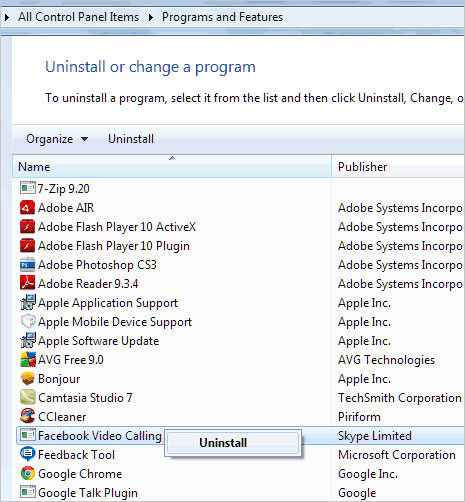
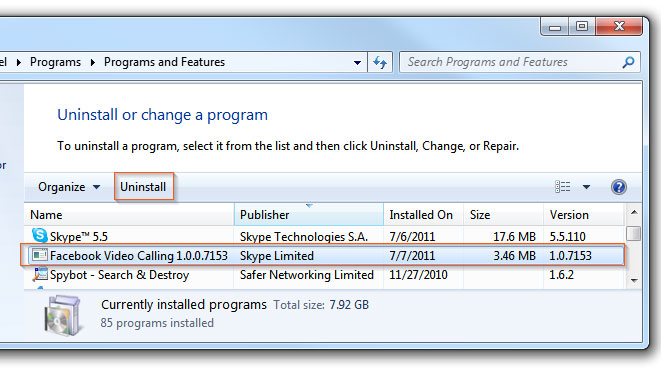
셀레나 리
편집장